小白浏览器怎么开启自动翻译功能
来源:插件之家
时间:2023-06-28 12:24:43 190浏览 收藏
偷偷努力,悄无声息地变强,然后惊艳所有人!哈哈,小伙伴们又来学习啦~今天我将给大家介绍《小白浏览器怎么开启自动翻译功能》,这篇文章主要会讲到等等知识点,不知道大家对其都有多少了解,下面我们就一起来看一吧!当然,非常希望大家能多多评论,给出合理的建议,我们一起学习,一起进步!
小白浏览器怎么开启自动翻译功能?小白浏览器是一款自带丰富的智能化功能的浏览器软件,可以凭借多元化的服务功能带给我们非常多便利的上网服务。各位在访问外国网站时,如果需要翻译的话,就可以使用小白浏览器中的自动翻译功能,进行网页内容的自动翻译,不过有很多小伙伴都不清楚该怎么开启自动翻译,下面就由小编为大家带来小白浏览器自动翻译功能设置教程。
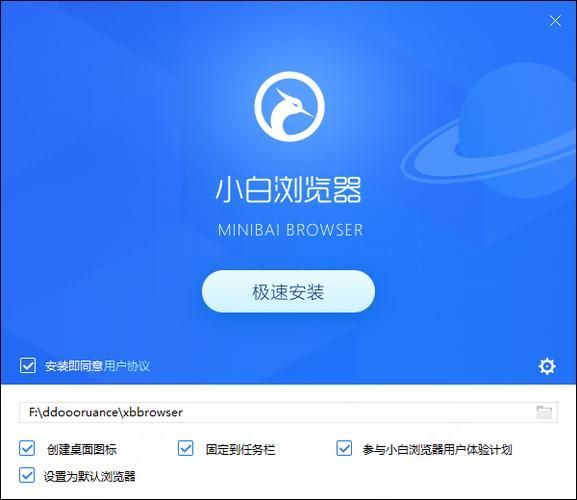
小白浏览器自动翻译功能设置教程
1、双击打开“小白浏览器”快捷方式,启动软件。
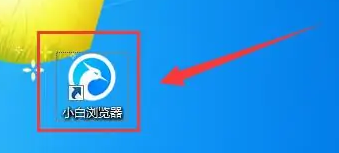
2、进“小白浏览器”浏览器界面后,选项右侧“菜单”栏目按钮。
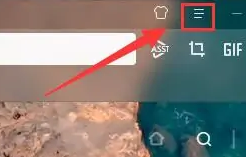
3、在“菜单”下拉菜单中,选择“设置”栏目。
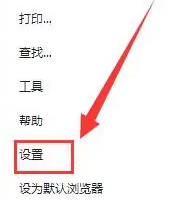
4、在“设置”栏目中,选择“界面设置”栏目。
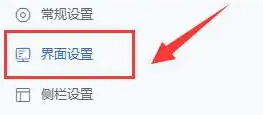
5、在“界面设置”界面中,选择“翻译”栏目。
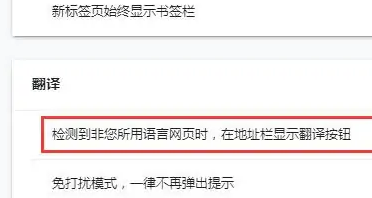
6、在“翻译”栏目中,勾选“检测到非您所用语言网页时,在地址栏显示翻译按钮”选项右侧按钮开启。
以上便是小白浏览器怎么开启自动翻译功能?小白浏览器自动翻译功能设置教程的全部内容了,更多电脑浏览器相关资讯,敬请关注golang学习网。
今天关于《小白浏览器怎么开启自动翻译功能》的内容介绍就到此结束,如果有什么疑问或者建议,可以在golang学习网公众号下多多回复交流;文中若有不正之处,也希望回复留言以告知!
声明:本文转载于:插件之家 如有侵犯,请联系study_golang@163.com删除
相关阅读
更多>
-
501 收藏
-
501 收藏
-
501 收藏
-
501 收藏
-
501 收藏
最新阅读
更多>
-
459 收藏
-
309 收藏
-
315 收藏
-
190 收藏
-
252 收藏
-
248 收藏
-
480 收藏
-
221 收藏
-
103 收藏
-
161 收藏
-
462 收藏
-
441 收藏
课程推荐
更多>
-

- 前端进阶之JavaScript设计模式
- 设计模式是开发人员在软件开发过程中面临一般问题时的解决方案,代表了最佳的实践。本课程的主打内容包括JS常见设计模式以及具体应用场景,打造一站式知识长龙服务,适合有JS基础的同学学习。
- 立即学习 543次学习
-

- GO语言核心编程课程
- 本课程采用真实案例,全面具体可落地,从理论到实践,一步一步将GO核心编程技术、编程思想、底层实现融会贯通,使学习者贴近时代脉搏,做IT互联网时代的弄潮儿。
- 立即学习 516次学习
-

- 简单聊聊mysql8与网络通信
- 如有问题加微信:Le-studyg;在课程中,我们将首先介绍MySQL8的新特性,包括性能优化、安全增强、新数据类型等,帮助学生快速熟悉MySQL8的最新功能。接着,我们将深入解析MySQL的网络通信机制,包括协议、连接管理、数据传输等,让
- 立即学习 500次学习
-

- JavaScript正则表达式基础与实战
- 在任何一门编程语言中,正则表达式,都是一项重要的知识,它提供了高效的字符串匹配与捕获机制,可以极大的简化程序设计。
- 立即学习 487次学习
-

- 从零制作响应式网站—Grid布局
- 本系列教程将展示从零制作一个假想的网络科技公司官网,分为导航,轮播,关于我们,成功案例,服务流程,团队介绍,数据部分,公司动态,底部信息等内容区块。网站整体采用CSSGrid布局,支持响应式,有流畅过渡和展现动画。
- 立即学习 485次学习
